Benodigdheden
Plaats het bestand met de
basisvormen (div46 psp shape) in
de map basisvormen
WordArt Pspmagnifique Gerrie
Toestemmingen tubes
Hier
Filter
AAA Filters- Custom
Materialen

Waar de tubes vandaan komen weet ik niet
De tubes worden in de les naar mijn inzicht op maat gemaakt.
Gebruik je eigen tubes verklein ze naar eigen inzicht
Is er een tube van jou bij laat het even weten dan kan ik je naam erbij zetten
Hierbij bedank ik alle tube makers en maaksters voor het maken van deze schitterende tubes.
Laat het watermerk van de tube intact. Het copyright hoort bij de originele artiest.
Laat de credit bij de maker.
*****
De kleuren, mengmodus en laagdichtheid in deze les, zijn
gekozen voor deze materialen
Werk je met eigen afbeeldingen
en /of eigen tubes maak ze dan even groot !!!
mengmodus/dekking aanpassen in je lagenpalet naar eigen inzicht.
pas dit aan als het nodig is
****
Stap 1
Zoek uit jou tube een lichte voorgrondkleur en een donkere achtergrondkleur
Deze kleur heb ik gebruikt Voorgrondkleur op #ffffff en je Achtergrondkleur op
#12486a
Stap 2
Bestand - Nieuw - 1100 x 550 pixels - Transparant aangevinkt.
Stap 3
Selecties - Alles selecteren
Stap 4
Activeer je achtergrond - papier1 of eentje naar eigen keuze
Bewerken - Kopieren.
Terug naar je werkvel - Bewerken - Plakken in selectie.
Selecties - Niets selecteren
Stap 5
Lagen - Nieuwe rasterlaag
Stap 6
Maak van je voorgrondkleur een verloop stijl Lineair
Hoek 200
herhalingen 3 geen vinkje bij omkeren
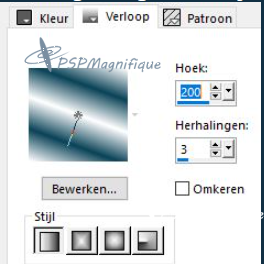
Stap 7
Activeer gereedschap Basisvorm - zoek je Basisvorm
(Div 46)- anti alias aangevinkt en
vector aangevinkt.
dan kan je het nog altijd op maat maken, als je dat wilt.
Klik op beeld linialen
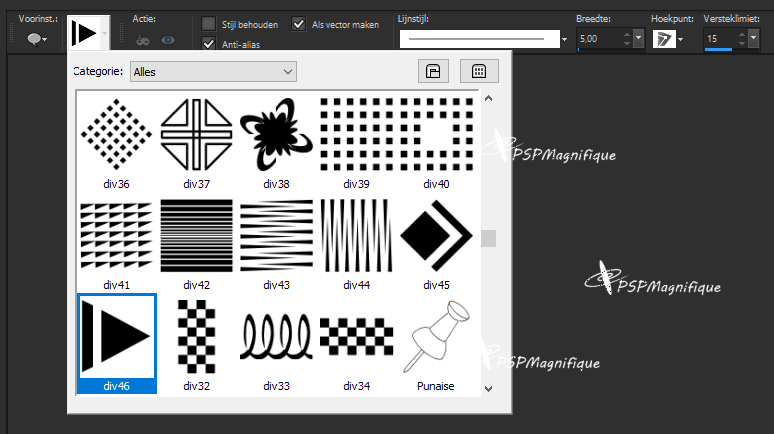
Stap 8
Trek nu een Basisvorm verstek limiet 600 zie print screen
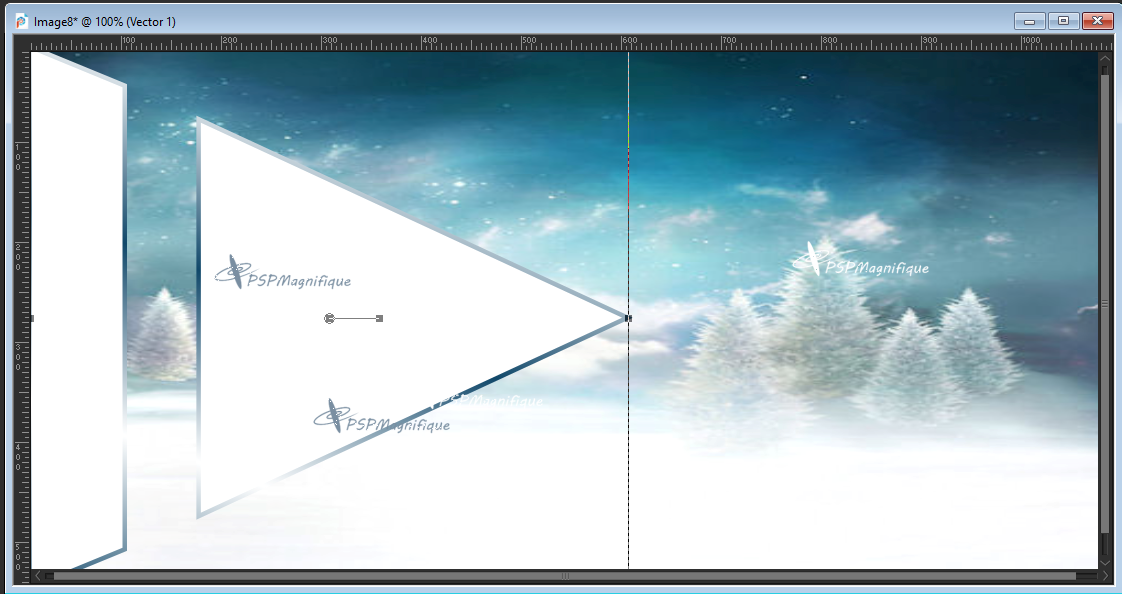
Lagen - Omzetten in een rasterlaag
Stap 9
Activeer gereedschap toverstaf

Stap 10
Klik 1x met je toverstaf in het Smalle en het grote gedeelte
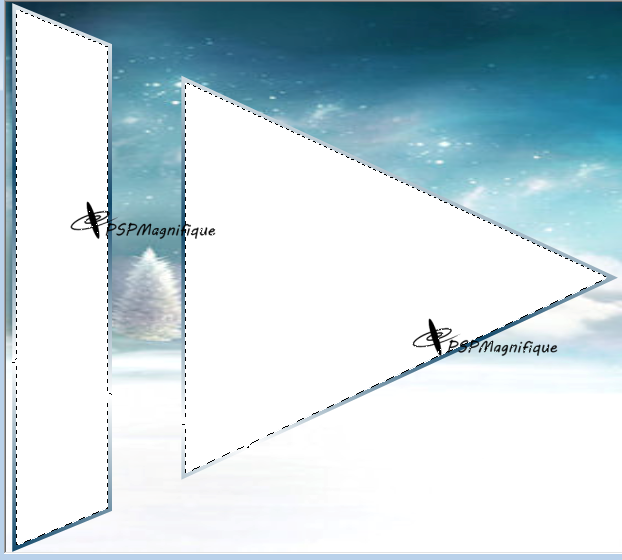
Stap 11
Activeer je papier - 2500
Of een papier naar eigen keuze
Bewerken - Kopieren.
Terug naar je werkvel - Bewerken - Plakken in selectie.
Selecties - Niets selecteren
Lagen - Samenvoegen - Omlaag samenvoegen
Stap 12
Effecten - 3D - effecten - slagschaduw.
Horizontaal en Verticaal op 1 - dekking op 65 - Vervaging op 15 -
Kleur is zwart
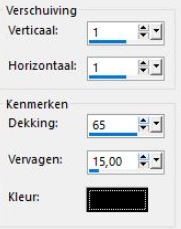
Stap 13
Activeer je accenttube - sneeuw
Bewerken - Kopieren.
Terug naar je werkvel - Bewerken - Plakken als nieuwe laag.
Zet deze rechts tegen de kant aan
Lagen - Dupliceren
Afbeelding - Spiegelen
Lagen - Samenvoegen - Omlaag samenvoegen
Schuif deze iets naar beneden zie mijn
voorbeeld
Stap 14
Activeer je tube - Sante
Bewerken - Kopieren.
Terug naar je werkvel - Bewerken - Plakken als nieuwe laag.
Stap 15
Effecten - 3D - effecten - Slagschaduw kleur wit
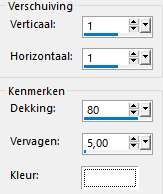
Stap 16
Activeer je tube - S5
Bewerken - Kopieren.
Terug naar je werkvel - Bewerken - Plakken als nieuwe laag.
Zet deze links onderaan neer zie mijn voorbeeld
Effecten - 3D - effecten - Slagschaduw naar keuze
Stap 17
Activeer je tube - sneeuwmannie
Bewerken - Kopieren.
Terug naar je werkvel - Bewerken - Plakken als nieuwe laag.
Zet deze op een leuke plek neer.
Stap 18
Effecten - 3D - effecten - Slagschaduw naar keuze
Stap 19
Activeer je tube2 - Bewerken - Kopieren.
Terug naar je werkvel - Bewerken - Plakken als nieuwe laag.
Zet deze boven aan neer zie mijn voorbeeld
Stap 20
Effecten - 3D - effecten - Slagschaduw naar keuze.
Stap 21
Ga op je raster1 staan in je lagen palet
Stap 22
Activeer je accent tube - blitz
Bewerken - Kopieren.
Terug naar je werkvel - Plakken als nieuwe laag.
En doe dit zo
vaak jij wil
Stap 23
Lagen - Nieuwe rasterlaag zet hier je watermerk op.
Stap 24
Afbeelding - Randen toevoegen - 1 pixel - Achtergrondkleur -
Symmetrisch aangevinkt.
Afbeelding - Randen toevoegen - 10 pixels voorgrondkleur -
Symmetrisch aangevinkt.
Stap 25
Neem je gereedschap toverstaf en selecteer je laatste
toegevoegde randje.

Stap 26
Effecten - 3D - effecten - Afschuining binnen
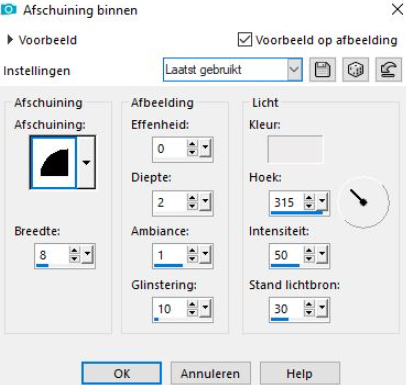
Selecties - Niets selecteren
Stap 27
Activeer je wordArt Pspmagnifique Gerrie
Bewerken - Kopieren.
Terug naar je werkvel - Plakken als nieuwe laag.
Zet deze op een plek naar keuze
Effecten - 3D - effecten - Slagschaduw naar keuze.
Stap 28
Lagen - Samenvoegen - Alle lagen samenvoegen.
Stap 29
Effecten
insteekfilter - AAAfilters - Custom - Sharp
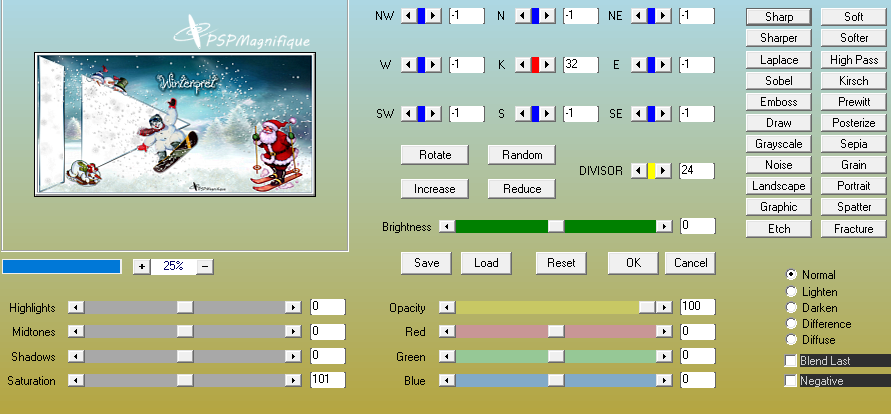
Stap 30
Deze stap
toepassen als je Jou crea in de Gallery wil plaatsen
Afbeelding - Formaat wijzigen - Niet grote
dan 800 pixels
Stap 31
Bestand - Exporteren - JPEG, geef je plaatje
een naam en sla deze op.
Heb jij een les gemaakt en wil je de uitwerking ook
HIER
showen
Stuur mij dan een
EMAIL met jouw uitwerking
dan plaats ik hem erbij
Jouw lessen mogen niet groter zijn dan 800PX voor de Gallery
If you mail me your version, you can see it here,
please not bigger than 800px, Your Gallery
Afbeelding - Formaat wijzigen naar 600 pixels.
Extra
Uitwerking tube meisje is van Riet


Met dank aan
 voor testen van de les
voor testen van de les
Uitwerking Jeanne

Hennie dank je
wel voor testen van deze les
Uitwerking Hennie:

Ireen dank je
wel voor testen van deze les
Uitwerking Ireen:

Met dank aan
 voor
het vertalen van de les
voor
het vertalen van de les
Uitwerking Pinuccia:

Met dank aan
Katinka
voor het vertalen van de les
Uitwerking Katinka:

Met dank aan
Alex voor het vertalen van de les
Uitwerking Alex:

Bedankt voor jullie mooie versies !
Jouw ingezonden uitwerking van de les zie je hieronder.
Thanks for your beautiful versions!
Your sent creation of the lesson is displayed below.
Deze les is geschreven door Gerrie op 12 december 2022
Deze les is en blijft eigendom van Gerrie
Het is verboden deze te kopieren of te verspreiden, zonder mijn
schriftelijke toestemming.
Al mijn lessen zijn zelf ontworpen... dus enige overeenkomst is dan
ook puur toeval.
Al mijn lessen staan geregistreerd bij TWI
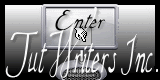
Top Border Index
Home